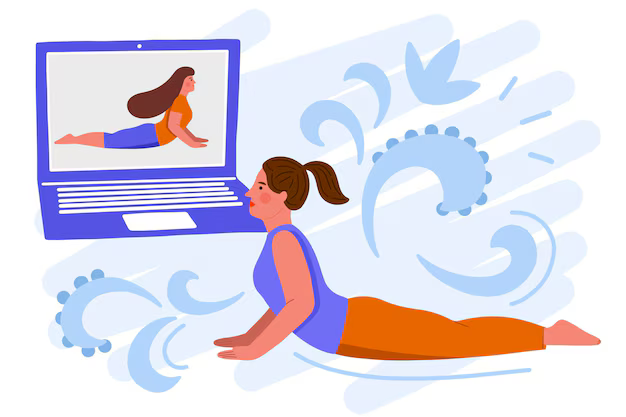BigTunaOnline/Shutterstock
- Вы больше не можете добавлять свои собственные звуки в TikTok, но вы по-прежнему можете выбирать из их обширной библиотеки музыки, озвучки и звуков.
- Если вы хотите добавить свои собственные оригинальные звуки к видео из звуковой библиотеки на вашем телефоне, вы можете сделать это с помощью приложения Inshot Video Editor.
- Посетите домашнюю страницу Business Insider, чтобы узнать больше.
TikTok позволяет людям делиться короткими видео, посвященными практически любой теме, включая юмор, музыку и танцы, и редактировать их так, как они считают нужным.
Поскольку это началось как приложение для синхронизации губ, добавление звука и музыка для вашего TikToks — жизненно важная часть процесса создания видео.
Раньше вы могли загружать свои собственные звуки и музыку прямо в приложение, но TikTok недавно прекратил поддержку этой функции из-за проблем с авторскими правами.
Теперь, если вы хотите добавить звук в TikTok, у вас есть два варианта: выбрать один из звуков, уже существующих на платформе, или добавить их в видео с помощью стороннего приложения.
Вот как добавить звучит в ваше видео в TikTok, используя приложения, доступные как для iPhone, так и для устройств Android.
Проверить продукты, упомянутые в этой статье:
iPhone 11 (от 699,99 долларов в Apple)
Samsung Galaxy S10 (от 859,99 долларов в Walmart)
Как добавить звук к видео TikTok в приложении
1. Запишите видео в TikTok, как обычно. Когда вы закончите просмотр отснятого материала, в нижнем левом углу вашего видео нажмите «Звуки».
Мелани Вейр/Business Insider
2. Выберите песню из списка песен. Чтобы увидеть больше, чем просто рекомендованный список, нажмите «Еще» в начале, чтобы открыть музыкальное меню полностью.
Мелани Вейр/Business Insider р>
3. Нажмите и перетащите звуковые волны внизу влево или вправо, чтобы выбрать, какую часть песни вы хотите воспроизвести в своем видео. Когда закончите, нажмите на галочку.
Мелани Вейр/Business Insider
4. Когда вы будете удовлетворены, продолжайте следовать инструкциям на экране, чтобы завершить загрузку видео, как обычно.
Как добавить свой собственный звук в видео TikTok с помощью стороннего приложения
Обратите внимание, что TikTok принял меры против использования пользователями музыка, защищенная авторским правом в последнее время в видео; добавляемый здесь звук должен быть оригинальным, чтобы звук не пропадал из вашего видео.
1. Загрузите и откройте приложение InShot Video Editor на своем iPhone или устройстве Android.
2. В разделе «Создать» нажмите «Видео».
3. В библиотеке фотографий вашего телефона выберите видео, которое вы хотите загрузить.
4. Если вы хотите избавиться от исходного звука видео, прокрутите меню под видео вправо, пока не найдете кнопку «Громкость». Коснитесь его, поверните громкость до нуля, затем коснитесь галочки.
Мелани Вейр/Business Insider
5. Затем прокрутите назад влево и нажмите кнопку «Музыка».
Мелани Вейр/Business Insider
6. Нажмите кнопку с надписью «Дорожки», чтобы добавить звуки или музыку с телефона.
Мелани Вейр/Business Insider 7. Чтобы добавить файлы из папок в телефоне, нажмите «Импортированная музыка» на вкладке «Избранные» и следуйте инструкциям на экране, чтобы найти файл в телефоне.
Мелани Вейр/Business Insider
Чтобы добавить музыку из своей учетной записи iTunes, нажмите вкладку «iTunes» в верхней части меню, затем выберите песню из своей библиотеки .
8. Чтобы отредактировать дорожку, нажмите на нее в меню редактирования внизу экрана, затем нажмите кнопку «Изменить» на панели инструментов выше.
Мелани Вейр/Business Insider
9. Обрежьте клип по своему усмотрению, в зависимости от того, какой фрагмент песни вы хотите включить в видео. Вы также можете отрегулировать громкость и нажать кнопки «Fade in» и «Fade out», если вы хотите эффект затухания на любом конце.
Когда вы будете удовлетворены, нажмите галочку рядом с названием трека.
10. Вернитесь в меню редактирования и перетащите отредактированный клип с песней над видеоклипом, пока песня не начнется в том месте видео, которое вам нужно.
Когда вы будете удовлетворены, нажмите на галочку.
11. Посмотрите предварительный просмотр готового продукта, чтобы убедиться, что вы удовлетворены. Как только вы это сделаете, нажмите кнопку экспорта в правом верхнем углу экрана, чтобы сохранить его на свой телефон.
Мелани Вейр/Business Insider
12. Когда видео будет сохранено, появится новое меню. Нажмите кнопку «Другое», чтобы открыть меню экспорта.
13. В этом меню выберите значок TikTok, чтобы загрузить видео прямо в TikTok.
Мелани Вейр/Business Insider 14. Нажмите «Поделиться в TikTok» и опубликуйте видео, как обычно.


Похожие покрытие из How To Do Everything: Tech:
-
Как замедлить видео в TikTok, записывая его в замедленном режиме
-
Как перевернуть видео в TikTok после его записи, чтобы оно двигалось в обратном направлении
-
Как изменить свое имя пользователя на TikTok за несколько простых шагов
-
Как изменить изображение своего профиля в TikTok, сделав новую фотографию или используя ее на своем телефоне
-
Как добавить текст в видео в TikTok и настроить время, цвет и размер

СМОТРИ ТАКЖЕ: Лучшие аксессуары для iPhone от чехлов до грозовых кабелей
СМОТРЕТЬ СМОТРЕТЬ:
Как добавить музыку в видео TikTok (и другие интересные уловки)
Намрата Гого
TikTok — это больше, чем просто среда чтобы поделиться своими крутыми видео с синхронизацией губ. Эта платформа для социальных сетей позволяет вам экспериментировать с множеством вещей: будь то сумасшедшие вызовы и розыгрыши до остроумных диалогов, вы можете делать почти все, что угодно.

Плюс, арсенал песен и аудиоклипов TikTok балует вас выбором. Все, что вам нужно сделать, это загрузить видео, выбрать песню и начать запись. Ага, это так просто. И, возможно, именно эта простота делает TikTok одним из самых популярных приложений сегодня (среди прочего).
Но что, если вы захотите добавить свою музыку в видео TikTok. Как это сделать? Не волнуйтесь, мы вас отсортировали.
Сегодня в этом посте мы рассмотрим возможность добавления вашей музыки или тех, которые хранятся на вашем телефоне, в видео TikTok.
Также в Guiding Tech
Как добавить свою музыку в TikTok
Обновить : было время, когда TikTok давал пользователям возможность добавлять личную музыку, но эта возможность больше недоступна. Ну и что дальше? Ну, как обычно, для этого есть приложение, и на помощь приходит InShot Video Editor.
Откройте видео через это приложение и обрезайте столько, сколько необходимо. В то же время вы можете отключить исходную громкость видео.
 источник>
источник> 
По завершении нажмите значок музыки > Дорожки> Моя музыка и выберите свои песни.


После выбора музыки выберите соответствующие уровни громкости музыки. Если вы хотите, вы также можете выбрать плавное затухание музыки.
Обратите внимание, что приложение InShot масштабирует видео до меньшего размера, поэтому не забудьте подогнать его под экран. Кроме того, вы также можете добавлять стикеры и текст из приложения InShot.
Теперь все, что вам нужно сделать, это нажать «Сохранить» и загрузить сохраненное видео в Tiktok. Готово!
Загрузить InShot
Итак, если вы хотите добавить мелодию, которая вам нравится, и она уже есть на вашем телефоне, выполните следующие действия.
Шаг 1: Нажмите кнопку «Загрузить», чтобы добавить видео. Затем нажмите значок «Добавить звук», чтобы перейти на страницу «Звук». Здесь вы найдете все песни и аудиоклипы, которые есть у TikTok.

Однако наша цель — не это, а вкладка с надписью My Sound.

Шаг 2: Нажмите на него, и все песни, хранящиеся на вашем телефоне, появятся . Нажмите на тот, который вы хотите в своем видео.

Шаг 3. Затем нажмите кнопку« Запись »и начните съемку. После этого доработайте видео, добавив фильтр или увеличив скорость и замедление видео и все! Просто, смотри.

Но, в конце концов, мы все знаем, что путь к популярной учетной записи TikTok означает, что ваши видео должны быть почти идеальными. В этом мире совершенного всего вы не можете себе позволить фоновые шумы или неестественные переходы мешают вашим усилиям.
Ниже приведены некоторые из замечательных советов и приемов TikTok, связанных с музыкальными и видеозаписями.
1. Настройте фоновую музыку
Как мы упоминали выше, у вас не может быть видео с неприятными фоновыми шумами, которые выходят на передний план. Это не только крадет вау-фактор вашего клипа, но и показывает ваши усилия в плохом свет.
К счастью, В TikTok есть встроенная опция для уменьшения или отключения фонового шума. После записи звука нажмите значок микшера в правом верхнем углу.


Затем перетащите ползунок Исходный звук влево. В то же время настройте саундтрек в соответствии с вашим видео.
Также в Guiding Tech
2. Обрезать длину аудио
Когда вы загружаете или добавляете песню со своего телефона, по умолчанию TikTok выбирает только первые 15 секунд песни. Хотя иногда этого может быть достаточно, но, если вы спросите меня, лучшая часть многих клипов обычно зарезервирована посередине.

Следовательно, имеет смысл обрезать звук перед публикацией видео. Для этого нажмите значок обрезки (рядом со значком микшера) и перетащите начальную точку. Выбранный трек будет отмечен синим цветом. Если результат вас устраивает, нажмите кнопку «Готово».
 источник>
источник> 
3. Поиск популярной музыки
Кстати о музыке, знаете ли вы, что можно искать популярную музыку прямо из приложения. Просто перейдите на вкладку «Музыка» и прокрутите вниз, пока не увидите «Тенденции». Теперь проведите пальцем вправо, чтобы увидеть всю коллекцию.

В то же время вы можете нажать на значок закладки, чтобы добавить его на вкладку «Избранное».
4. Удивите себя
Если вы спросите меня, время от времени вы должны удивлять себя, а также своих последователей. И что может быть лучше, чем совместить необычный видеоклип с классным звуком. Если вы готовы, поприветствуйте вкладку «Обнаружение». Эта вкладка помогает вам находить новые потрясающие песни.


Просто перейдите к Добавить звук и нажмите кнопку «Обнаружить звук». Воспроизведение указанной песни начнется немедленно. Чтобы открыть для себя новый, нажмите «Попробовать другой». Я бы сказал, аккуратно!
5. Заимствуйте чужую музыку
TikTok также имеет удобную опцию, которая позволяет вам использовать чужой аудиоклип, и вы можете сделать это довольно легко. В следующий раз, когда вы обнаружите отличный звук, с которым вы хотите синхронизировать губы (или потанцевать, может быть?), Нажмите на обложку альбома в правом нижнем углу.

Это отобразит всех пользователей, которые использовали клип до сих пор. Просто нажмите кнопку «Запись» и добавьте свой бит. После этого сохраните видео и используйте сторонний видеоредактор для его дальнейшего улучшения.
Также в Guiding Tech
Будь мастером TikTok
Если честно, я не особо создатель TikTok. Я бы предпочел пролистать бесконечные циклы странных видеороликов и задач по синхронизации губ. Но если вы любите загружать свои материалы в TikTok, обязательно используйте описанные выше методы, чтобы создать что-то уникальное и крутое.
Вот видео о том, как добавлять музыку в клипы Tiktok:
Далее: Уведомляет ли TikTok свою базу пользователей, когда кто-то делает снимок экрана своего видео? Узнайте ответ на этот интригующий вопрос в сообщении ниже.
В указанной выше статье могут содержаться партнерские ссылки, которые помогают в поддержке Guiding Tech. Однако это не влияет на нашу редакционную честность. Содержание остается беспристрастным и аутентичным.
Читать дальше
-

Уведомляет ли TikTok, когда вы Делайте скриншоты
Уведомляет ли #TikTok кого-либо, когда вы делаете снимок экрана с видео и профилем? Вы знаете все настройки # конфиденциальности в #TikTok? Обо всем этом читайте здесь.
-

4 лучших приложения для Android для редактирования видео в TikTok как профессионал
Оживите свои видео в #TikTok с помощью этих крутых видеоредакторов для #Android. Выберите лучший для себя.
-

Как скачать видео TikTok (Musical.ly) на Android
Не знаете, как скачать модное видео #TikTok #? Вот три простых и простых способа скачать видео #TikTok на #Android.
-

Топ-10 приложений TikTok (Musical.ly) Советы и хитрости
Хотите поразить друзей классными навыками создания видео? Сделайте ваше приложение TikTok (Musical.ly) лучше с помощью этих замечательных советов и приемов.
-

9 лучших исправлений для подкастов Google, кроме Ошибка загрузки эпизодов на Android
Простое, но подробное руководство по исправлению ошибки #Google Podcasts, не загружающей эпизоды #podcast. Проблема должна быть устранена к концу, когда вы прочитаете статью.
-

13 основных исправлений для уведомлений Outlook, не работающих на Android и iPhone
Вы не получаете # уведомлений от приложения #Outlook на своем устройстве #Android или #iOS? Ознакомьтесь с 13 исправлениями для #Outlook # уведомления не работают.
-

Контакты Google против контактов Samsung: какое приложение лучше всего подходит для сохранения и управления контактами
Интересно, какое приложение #contacts для использования на телефоне #Samsung? Вот сравнение #Google Контакты и #Samsung Контакты, чтобы выяснить, какой из них лучше всего подходит для управления и организации ваших контактов.
-

4 лучших приложения для работы с iOS на Android
Хотите, чтобы ваш #Android выглядел как iOS? Мы составили список из #apps, которые помогут вам получить опыт работы с iOS и Android.